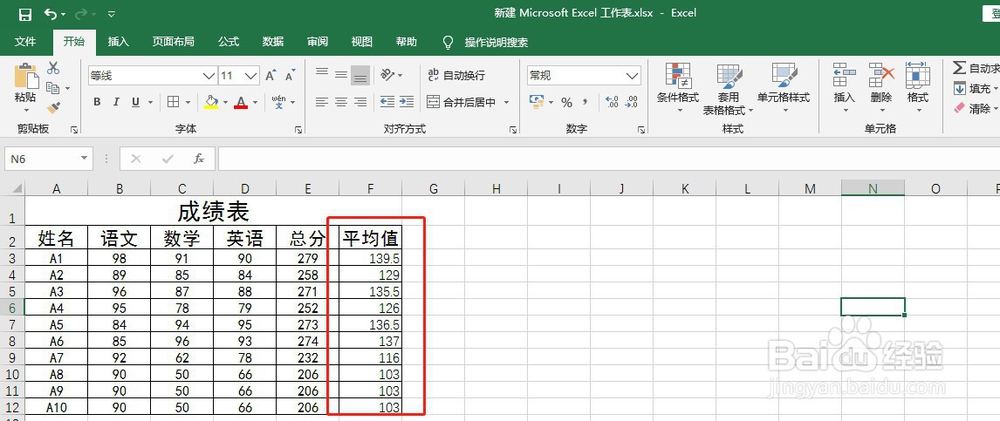1、第一步:打开一个空白Excel文件,如图
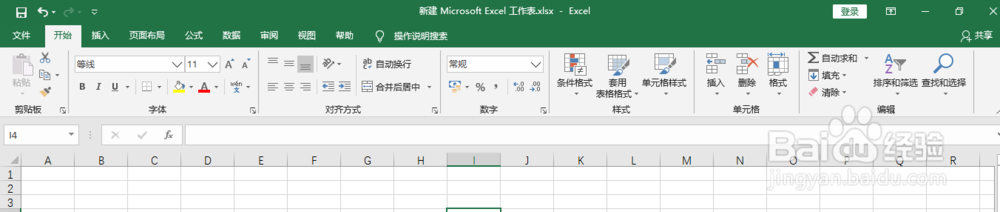
2、第二步:创建你需要的表格,如图
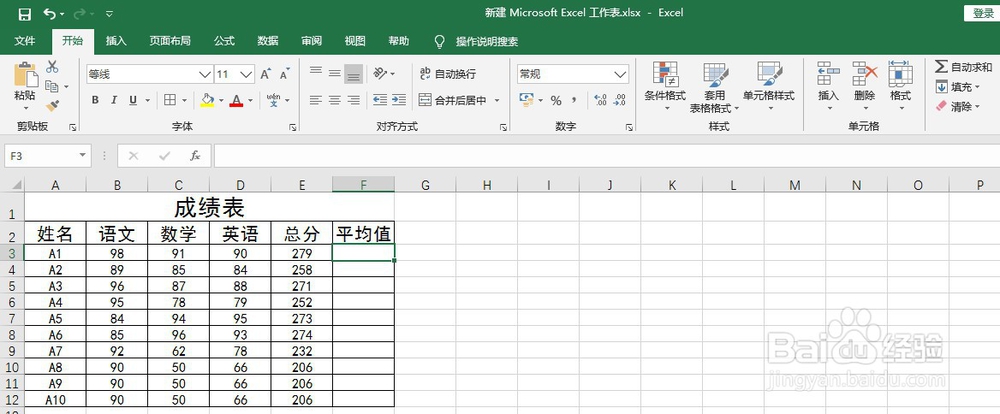
3、第三步:在开始里面找到自动求和功能下拉栏里面的求平均值选项,如图
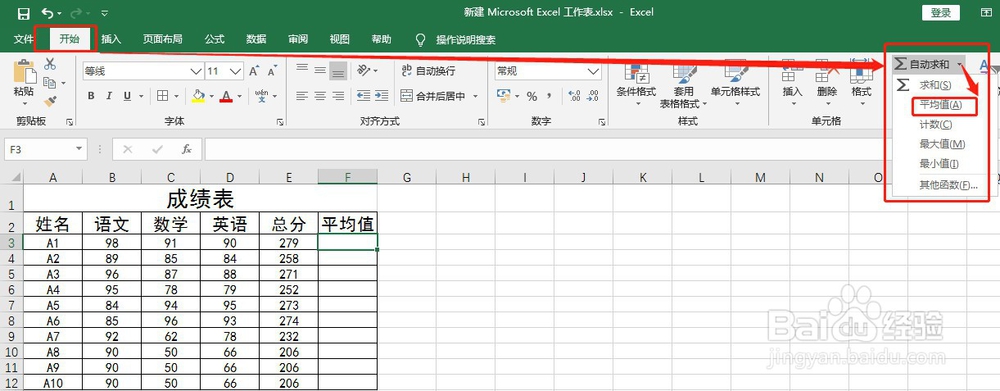
4、第四步:选中你需要求平均值的数据,并点击 平均值 功能,如图
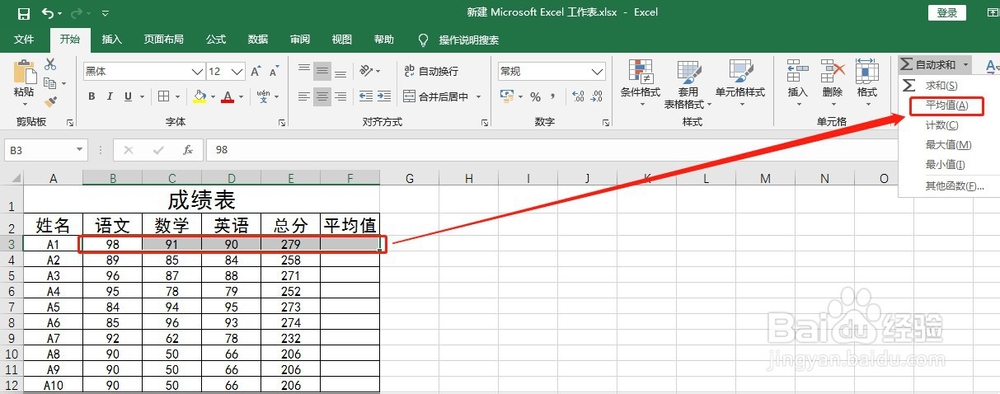
5、第五步:效果如图所示
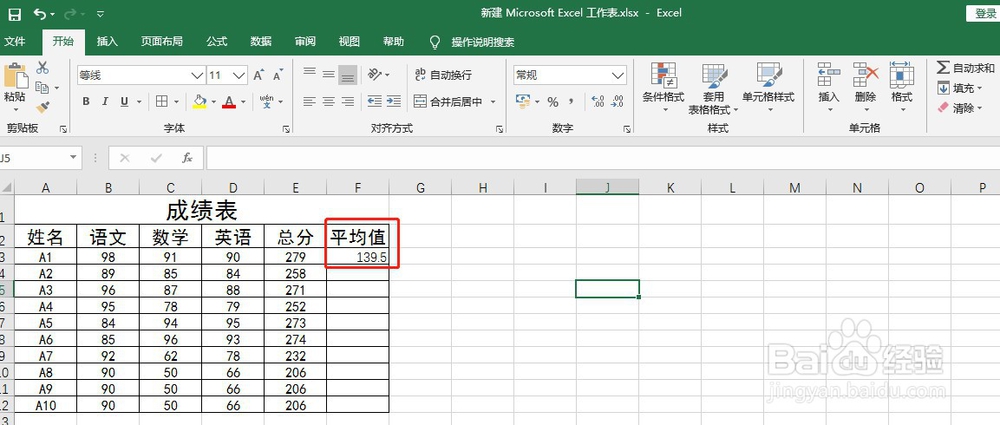
6、第六步:还可以选中多行数据同时进行求平均值,如图
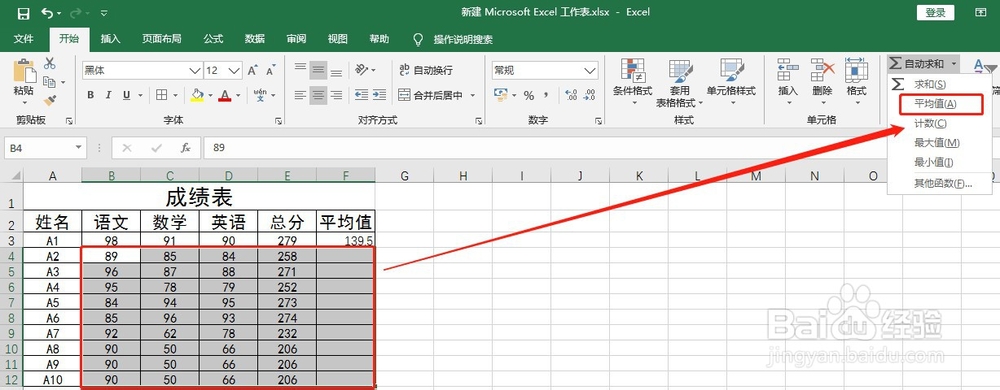
7、第七步:最终效果如图所示
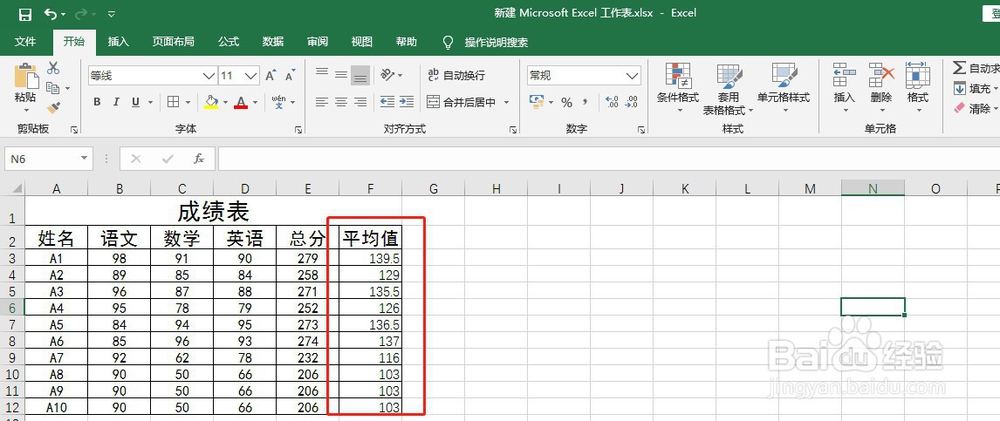
时间:2024-10-13 11:46:13
1、第一步:打开一个空白Excel文件,如图
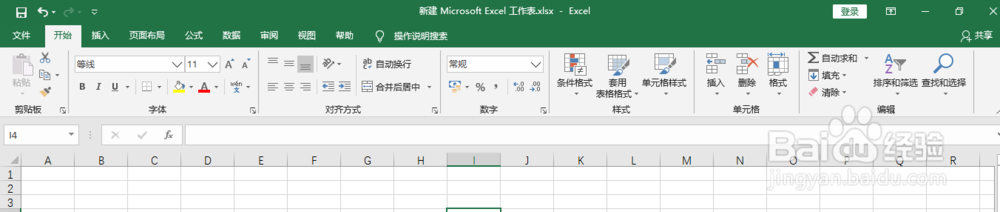
2、第二步:创建你需要的表格,如图
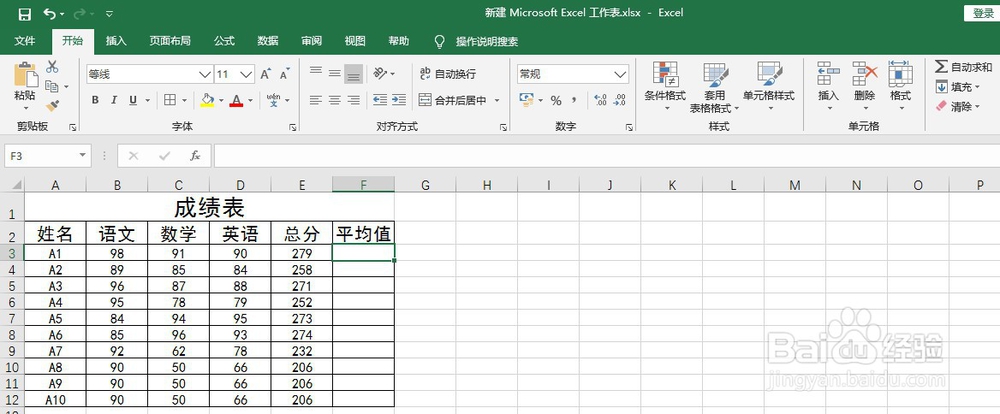
3、第三步:在开始里面找到自动求和功能下拉栏里面的求平均值选项,如图
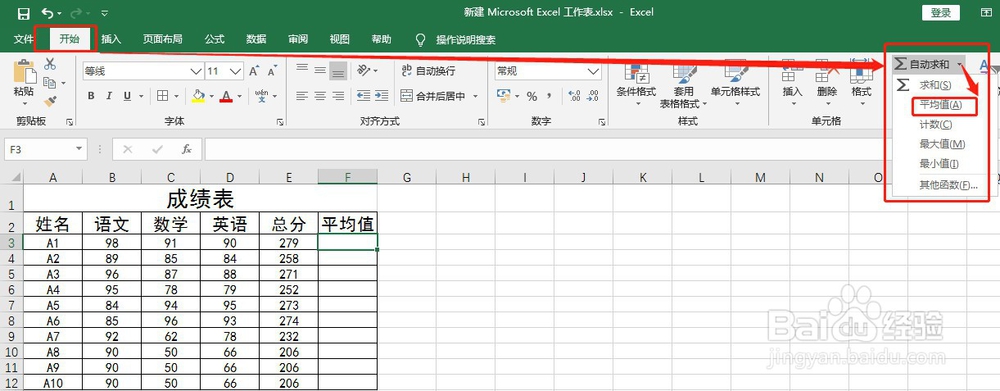
4、第四步:选中你需要求平均值的数据,并点击 平均值 功能,如图
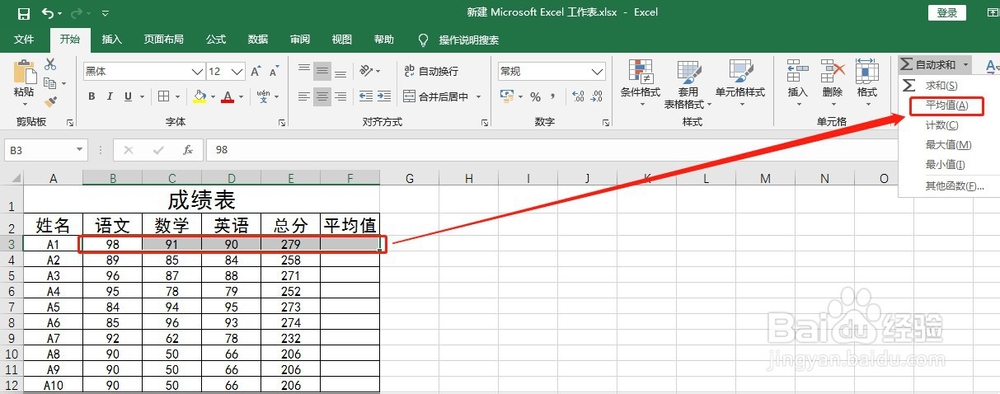
5、第五步:效果如图所示
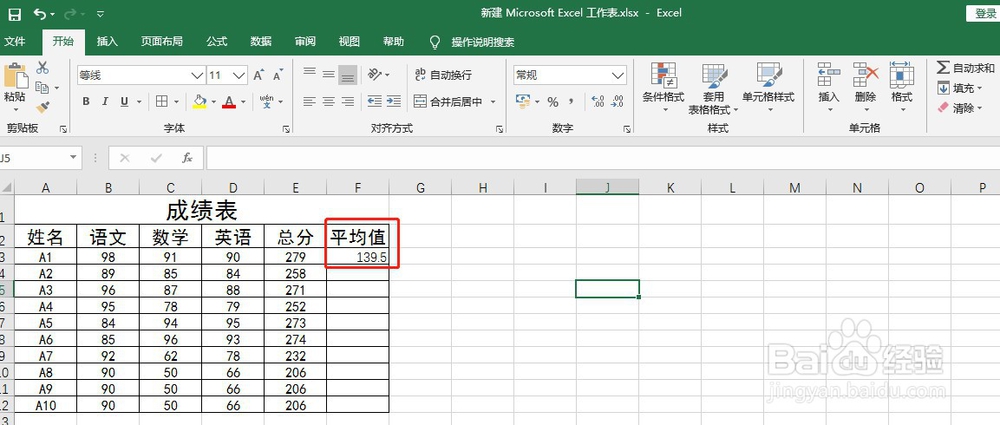
6、第六步:还可以选中多行数据同时进行求平均值,如图
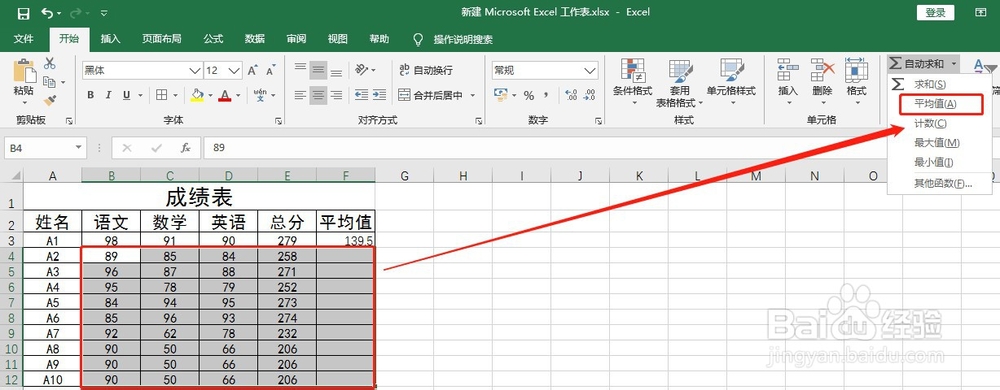
7、第七步:最终效果如图所示